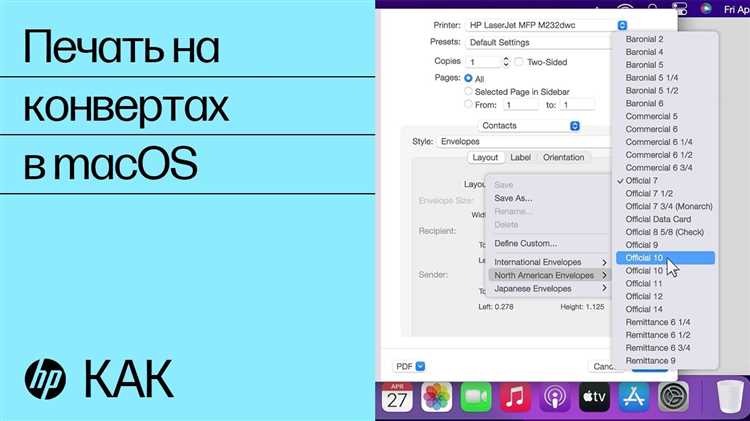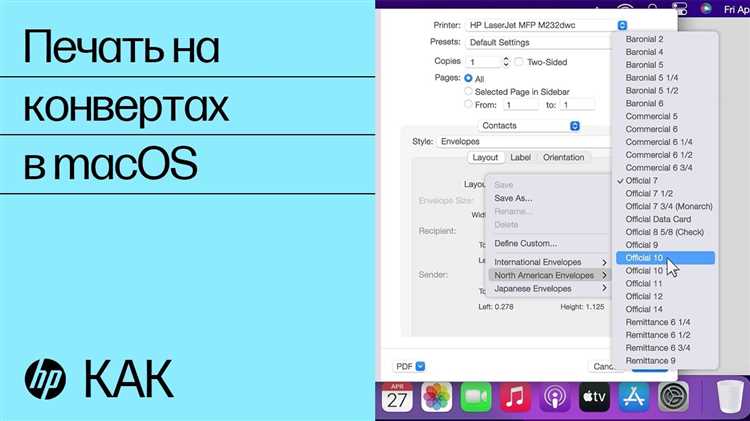
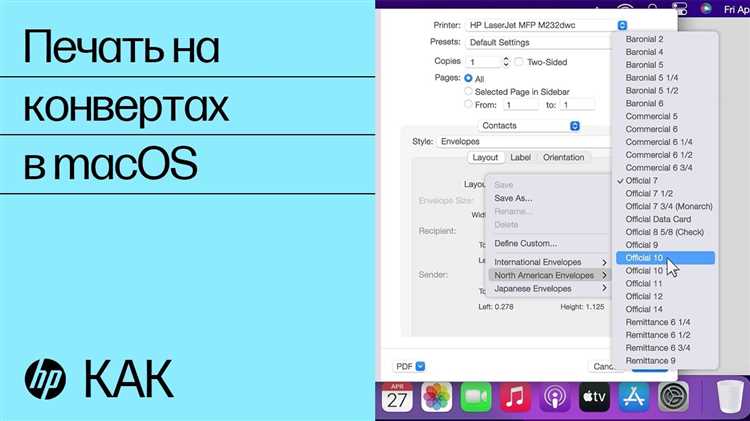
Один из самых простых вариантов печати в Microsoft Word — это стандартная печать всего документа на принтере. Пользователю достаточно нажать комбинацию клавиш или выбрать соответствующий пункт меню, чтобы отправить документ на печать. Такой подход подходит для большинства случаев, когда требуется распечатать весь текст без каких-либо модификаций.
Кроме того, Word предоставляет возможность выборочной печати, позволяющей пользователю выбрать только определенные страницы или разделы документа. Это полезно, когда нужно распечатать только часть материала или когда требуется экономия бумаги. Для этого необходимо указать нужные страницы или выбрать конкретные разделы через панель настроек перед нажатием кнопки печати.
Основные способы печати документов в Microsoft Word
Microsoft Word предлагает различные варианты для печати документов, которые позволяют пользователям выбирать наиболее подходящий метод в зависимости от их потребностей и предпочтений. Вот некоторые из основных способов печати документов в Microsoft Word:
- Стандартная печать: Этот метод предоставляет возможность распечатать документ со стандартными настройками, такими как формат страницы, цвет, ориентация и количество копий.
- Печать выбранных страниц: Если вам нужно распечатать только определенные страницы документа, вы можете использовать этот метод. Вам нужно указать диапазон страниц, которые требуется распечатать, и Word напечатает только их.
- Печать выделенного текста: Если вы хотите распечатать только отдельный текст или фрагмент документа, вы можете просто выделить его и выбрать опцию «Печать выделенного текста». Word напечатает только выделенный фрагмент.
- Печать всех комментариев: Если в документе присутствуют комментарии, вы можете выбрать эту опцию, чтобы печатать только комментарии. Это может быть полезно, если вы хотите получить отзывы и комментарии к документу в распечатанном виде.
Кроме того, Microsoft Word предлагает пользователю такие возможности, как выбор принтера, установка параметров печати (таких как качество печати, размер бумаги, ориентация страницы), предварительный просмотр перед печатью и другие дополнительные опции, которые облегчают процесс печати и позволяют индивидуализировать его под свои потребности.
Печать всего документа
Когда вам нужно напечатать целиком весь документ в Microsoft Word, у вас есть несколько вариантов, доступных в программе.
Первый вариант — это использование командных кнопок на панели инструментов. Вы можете найти кнопку «Печать» в верхней части экрана, и просто щелкнуть на нее, чтобы начать печать всего документа.
Если вы предпочитаете использовать клавиатурные комбинации, вы можете нажать CTRL + P на клавиатуре, чтобы вызвать окно печати. Затем выберите свой принтер и щелкните на кнопку «Печать», чтобы напечатать документ.
Если вы хотите настроить параметры печати перед тем, как напечатать документ, вы можете выбрать опцию «Печать» в меню «Файл». Здесь вы можете выбрать своего принтера, настроить масштаб печати и другие параметры, а затем щелкнуть на кнопку «Печать», чтобы начать процесс.
Не забудьте проверить, что ваш принтер подключен и готов к печати перед тем, как начать. Вы также можете выбрать предварительный просмотр печати, чтобы убедиться, что документ будет выглядеть так, как вы его ожидаете.
Печать выбранных страниц
При необходимости печати только определенных страниц документа в Microsoft Word можно воспользоваться функцией «Печать выбранных страниц». Это очень удобно, когда нужно распечатать только конкретный раздел документа или выделенные страницы.
Чтобы воспользоваться данной функцией, нужно открыть документ в Microsoft Word и выбрать вкладку «Файл» в верхнем меню. Затем следует выбрать пункт «Печать» и в открывшемся меню найти опцию «Печать выбранных страниц».
После выбора этой опции появится поле, в которое можно ввести номера страниц, которые необходимо распечатать. Можно указывать одну или несколько страниц через запятую. Также можно указать диапазон страниц, например, с 1 по 5. После того, как номера страниц указаны, нужно нажать кнопку «ОК» и документ будет отправлен на печать только выбранных страниц.
Эта функция очень полезна, когда нужно распечатать только определенные части длинного документа, чтобы не тратить лишние ресурсы на печать всего документа. Она также помогает сократить расход бумаги и время печати, что является важными факторами в организации работы с документами.
Печать нескольких копий
Первым шагом является открытие документа, который вы хотите напечатать. Затем вы можете выбрать опцию «Печать» на панели инструментов или в меню «Файл». При выборе этой опции откроется окно настроек печати, где вы можете указать количество копий, которые вы хотите напечатать.
Вы можете ввести нужное количество в поле «Число копий» или использовать кнопки «+» и «-» для увеличения или уменьшения количества копий. Если вам нужно напечатать несколько копий с разными настройками, вы можете выбрать опцию «Разделить на закладки» и настроить каждую копию по отдельности.
После того как вы установили необходимое количество копий и другие настройки печати, вы можете нажать на кнопку «Печать» для начала печати. Microsoft Word автоматически выполнит необходимые шаги для печати указанного количества копий вашего документа.
Настройка масштабирования при печати
В Microsoft Word имеется возможность настроить масштабирование при печати документа, чтобы он был идеально отформатирован и соответствовал вашим требованиям.
Прежде всего, вы можете выбрать опцию «По ширине страницы», чтобы содержимое документа было растянуто по ширине страницы при печати. Это полезно, если вам необходимо сделать текст и изображения более крупными и легче читаемыми.
Если вам нужно вместить больше информации на одной странице, вы можете выбрать опцию «По высоте страницы». Это уменьшит масштаб документа, позволяя уместить больше текста, таблиц или изображений на каждой странице.
Для большего контроля над масштабом документа, вы также можете выбрать опцию «Выбор масштаба». В этом случае, вы сможете указать конкретное значение процента увеличения или уменьшения масштаба для вашего документа.
Кроме того, в Microsoft Word есть возможность настройки масштабирования только для определенных страниц или разделов документа. Вы можете выбрать опцию «Масштабировать на странице», чтобы настроить масштабирование только для текущей страницы или «Масштабировать на разделе», чтобы применить масштабирование к определенному разделу документа.
Настройка масштабирования при печати позволяет вам достичь наилучшего вида и расположения содержимого в вашем документе, обеспечивая комфортное чтение и удобство использования для вас и ваших читателей.
Печать отдельных разделов документа в Microsoft Word
Многие пользователи Microsoft Word часто сталкиваются с потребностью напечатать только определенные разделы своего документа, а не весь файл целиком. Это может быть полезно, если у вас есть длинный документ с разными разделами, и вам нужно распечатать только те части, которые вам нужны.
Для печати только конкретных разделов документа в Microsoft Word есть несколько способов. Один из способов — использовать функцию «Печать документа». Вы можете выбрать опцию «Печать текущей страницы» или выбрать диапазон страниц для печати. Это позволяет вам выбрать только те страницы, которые относятся к нужным разделам вашего документа.
Еще один способ — использовать функцию «Печать выделенного текста». Вы можете выделить только те разделы вашего документа, которые вам нужны, а затем выбрать эту опцию в меню печати. Это позволяет вам выборочно напечатать только выделенный текст, а не всю страницу или весь документ.
Также можно использовать функцию «Печать по разделам». Если ваш документ содержит разделы с заголовками, вы можете выбрать опцию «Печать по разделам» и выбрать только те разделы, которые вам нужны. Word автоматически отображает заголовки разделов в документе и позволяет выбрать только нужные разделы для печати.
Печать только конкретных разделов документа может быть очень удобной функцией, особенно если у вас большой документ с множеством разных частей. Это позволяет вам экономить время и ресурсы, печатая только то, что действительно необходимо.
Печать выделенного текста
Для выделения текста перед печатью вам необходимо выполнить следующие шаги:
Шаг 1: Откройте документ, который вы хотели бы распечатать в Microsoft Word.
Шаг 2: Выберите необходимый фрагмент текста, который вы хотели бы выделить для печати. Для этого вы можете просто щелкнуть и перетащить курсор мыши над нужным текстом.
Шаг 3: После выделения текста зайдите в раздел «Файл» в верхнем левом углу приложения и выберите опцию «Печать».
Шаг 4: В открывшемся окне печати убедитесь, что установлен правильный принтер и выберите опцию «Выделенный текст» в разделе «Диапазон печати».
Шаг 5: Затем нажмите кнопку «Печать», чтобы начать печать только выделенного текста.
Выделение и печать только нужных фрагментов текста позволяет сэкономить бумагу, тонер и время, особенно в случаях, когда не требуется печатать весь документ целиком. Этот метод также полезен при необходимости распечатать только определенные данные, чтобы избежать перепечатывания всего документа. Используйте эту функцию при печати в Microsoft Word, чтобы оптимизировать процесс и получить только то, что вам действительно нужно.
Вопрос-ответ:
Что такое печать выделенного текста?
Печать выделенного текста — это процесс создания отпечатка или копии определенного участка текста, который был выделен для печати. Это позволяет напечатать только нужную часть текста, а не весь документ.
Как выделить текст для печати?
Выделить текст для печати можно различными способами. Например, можно использовать мышь, чтобы выделить нужный участок текста на компьютере. Если печать происходит на бумаге, то можно использовать выделитель или маркер, чтобы выделить нужные строки или абзацы.
Как печатать выделенный текст на компьютере?
Чтобы напечатать выделенный текст на компьютере, сначала нужно выделить его с помощью мыши. Затем нажать комбинацию клавиш Ctrl+P или выбрать пункт меню «Печать». После этого следует выбрать необходимые параметры печати и запустить процесс печати.
Как печатать выделенный текст на принтере?
Чтобы напечатать выделенный текст на принтере, сначала нужно выделить его на компьютере или на печатной поверхности (например, на бумаге). Затем следует нажать комбинацию клавиш Ctrl+P или выбрать пункт меню «Печать». После этого следует выбрать принтер и запустить процесс печати.
Какую пользу можно получить от печати выделенного текста?
Печать выделенного текста позволяет сэкономить время и ресурсы, так как можно напечатать только необходимую информацию, а не весь документ. Это особенно полезно, когда нужно распечатать только определенные данные или участок текста для дальнейшего использования или анализа.
Как выделить текст для печати?
Чтобы выделить текст для печати, сначала выберите нужный участок текста. Затем нажмите комбинацию клавиш Ctrl + P (или выберите пункт меню «Печать»). Появится диалоговое окно печати, где вы сможете выбрать различные параметры печати, такие как размер страницы, ориентацию, масштаб, и другие. После выбора параметров нажмите кнопку «Печать», чтобы распечатать выделенный текст.